La Gummiship è un'astronave che ci permetterà di viaggiare tra i mondi e le dimensioni di Kingdom Hearts. Si renderà disponibile per la
prima volta nella Città di Mezzo, e da qui avremo già la possibilità di scegliere la nostra destinazione. Grazie a questo velocissimo mezzo
di trasporto la nostra libertà di girovagare aumenterà notevolmente: per fare un esempio, subito dopo la Città di Mezzo è
preferibile dirigersi verso il Paese delle Meraviglie, ma potremmo anche fare prima scalo al Monte Olimpo. Durante il corso della nostra avventura
raccoglieremo dei Gummiblock, che ci permetteranno di coprire distanze più lunghe e migliorare la nostra Gummiship in svariati modi. Potremo
salire a bordo della nostra astronave dalla maggior parte dei cerchi d'energia, selezionando la voce "Gummiship" dal menu "Salva";
in alternativa, possiamo raggiungere la Porta dei Mondi per salire automaticamente sulla Gummiship. Verrà quindi visualizzata la schermata di
"Selezione mondo", che ci mostrerà tutti i mondi attualmente accessibili. Selezioniamo la nostra destinazione con la
levetta analogica sinistra, e confermiamo con il tasto  . Con il tasto
. Con il tasto
 potremo visualizzare un'immagine del mondo, mentre potremo accedere alla
Gummificina premendo il tasto
potremo visualizzare un'immagine del mondo, mentre potremo accedere alla
Gummificina premendo il tasto  .
.
Indice
Controllare la Gummiship
Parametri
Ostacoli, Avversari, Oggetti e Progetti
14 Rotte e modalità di viaggio
Gummiblock
Gummificina
Controllare la Gummiship
Nello spostarsi da una località all'altra la Gummiship segue delle traiettorie fisse, che possiamo leggermente modificare. Possiamo manovrare
l'astronave di lato, in alto o in basso usando la levetta analogica sinistra. Con il tasto  rallenteremo, mentre potremo sparare con le armi della nave usando il tasto
rallenteremo, mentre potremo sparare con le armi della nave usando il tasto  . Ovviamente
potremo accedere a tantissime nuove funzioni man mano che potenzieremo il nostro mezzo di trasporto con i blocchi appropriati - vedi
paragrafi "Gummiblock" e "Gummificina").
. Ovviamente
potremo accedere a tantissime nuove funzioni man mano che potenzieremo il nostro mezzo di trasporto con i blocchi appropriati - vedi
paragrafi "Gummiblock" e "Gummificina").
| Controllo | Azione | Gummiblock richiesti |
| Levetta analogica destra | Raccoglie gli oggetti distanti | Aspirgummi o Draingummi |
Tasto
 |
Spara | Cometgummi, Meteogummi, Ultimagummi |
Tasto
 |
Aumenta momentaneamente la velocità | Hastegummi o Hasgagummi |
Tasto
 |
Trasforma in una Gummiship differente | Trasgummi |
Teniamo premuto
 |
Blocca il bersaglio | Nessuno |
Parametri della Gummiship
I nostri spostamenti da un mondo all'altro non saranno dei più tranquilli: gli Heartless non perderanno infatti occasione per metterci i bastoni
fra le ruote con le loro flotte, senza considerare tutti i pericoli "ordinari" di un viaggio stellare, come meteore e simili. Sarà bene
allora tenere costantemente sotto controllo i valori del nostro mezzo di trasporto, che appariranno nell'angolo in basso a destra dello schermo.
Inizialmente appariranno soltanto gli indicatori relativi ai valori di ENE e SCU, ma arricchendo la Gummiship dei blocchi adatti se ne aggiungeranno
degli altri.
- Indicatore ENE, blu (Energia): questo indicatore si svuota quando vengono usati dei Gummiblock specifici o quando si spara con le armi della
Gummiship.
- Indicatore SCU, verde (Scudo): indica la condizione fisica della nave, paragonabile agli HP del personaggio. Urtando degli ostacoli o incappando nei
proiettili delle navi avversarie, il valore dello Scudo si abbasserà. Se questo indicatore dovesse scendere a 0, verremo riportati al
punto di partenza e potremo ritentare il viaggio. Un segmento di SCU corrisponde a 200 HP della nave.
- Indicatore BAR, rosso (Barriera): rappresenta la barriera energetica della nave. I segmenti visualizzati (sino a cinque)
indicano quanti colpi possono essere assorbiti dalla barriera. Per attivare questa barriera dovremo ottenere prima un Barigummi o un Wallgummi.
- Indicatore CAR, giallo (Carica): questa barra viene prosciugata quando acceleriamo. Quando sarà scesa a 0 non potrete più sfruttare l'acceleratore.
Per attivare questa barra dovremo ottenere prima un Hastegummi o un Hasgagummi.
Teniamo presente che a seconda del livello di difficoltà selezionato all'inizio dell'avventura le
capacità di difesa della nostra Gummiship potrebbero essere ridotte.
Ostacoli, Avversari, Oggetti, Progetti
Nel corso dei nostri voli dovremo vedercela con un certo numero di ostacoli (indistruttibili e non), oltre ad una moltitudine di astronavi ostili,
alcune delle quali ci spareranno persino addosso. Esattamente come noi, sia gli ostacoli sia gli avversari possiedono degli HP: non appena
questi saranno ridotti a 0, l'avversario/ostacolo sarà eliminato. Per ridurre la loro energia potremmo anche speronarli, ma così
facendo la nostra Gummiship subirebbe dei danni: il modo migliore allora è ricorrere all'artiglieria, che possiamo tra l'altro rendere sempre più
potente, raccogliendo i Gummiblock adatti ed installandoli nella Gummificina. Una volta distrutti, gli avversari lasceranno dietro di sè
uno tra 4 possibili oggetti o - con una probabilità del 10% - il progetto della loro nave. Gli ostacoli distrutti, inoltre, di regola lasceranno
degli oggetti, come nuovi pezzi per la Gummiship, oppure oggetti che ricaricano i nostri indicatori SCU e ENE.
| Ostacolo | HP | Danni | Oggetto |
| Lastra (blu) | 50 | 25 | Scudo |
| Meteorite piccolo (verde) | 50 | 25 | - |
| Meteorite medio (azzurro) | 50 | 25 | Energia o Scudo |
| Lastra (gialla) | 200 | 25 | - |
| Meteorite piccolo (viola) | 200 | 25 | - |
| Meteorite piccolo (rosso) | 300 | 25 | - |
| Meteorite medio (blu) | 400 | 25 | - |
| Meteorite grande (viola) | 400 | 50 | Speciale |
| Palo | 500 | 25 | - |
| Meteorite grande (verde) | 800 | 50 | Speciale |
| Lastra (arancione) | 1.000 | 25 | - |
| Meteorite medio (verde) | 1.000 | 25 | - |
| Meteorite grande (marrone) | 2.000 | 50 | Speciale |
| Barriera | - | 100 | - |
| Lava fossilizzata | - | 50 | - |
| Roccia con fori | - | 50 | - |
| Anello | - | 25 | - |
| Cubo | - | 25 | - |
Eliminando gli ostacoli o le navi avversarie potremo ottenere sei tipi di oggetti: per raccoglierli ci basterà volarci contro, oppure attirarli verso di noi con la levetta analogica destra (ma soltanto se abbiamo installato i Gummiblock Aspigummi o Draigummi).
| Oggetto | Da un | Descrizione |
| Gummiblock | Avversario | Può essere usato per rimodellare la Gummiship |
| Progetto | Avversario | Permette di costruire nuove Gummiship |
| Scudo | Ostacolo | Riempie la barra SCU di 1/2 segmento |
| Barriera | Ostacolo | Riempie la barra BAR di 1 segmento |
| Energia | Ostacolo | Riempie la barra ENE di 1 segmento |
| Speciale | Ostacolo | Riempie completamente tutte le barre |
Come accennavo, esiste il 10% di probabilità che una nave avversaria distrutta lasci dietro di sè i suoi progetti. Potremo quindi raccoglierli, come faremmo con un comune oggetto, ed utilizzarli per costruire e rimodellare una nave: gli amanti della saga Final Fantasy apprezzeranno i loro nomi, che richiamano quelli di mostri e summons. Qualche esempio? Adamant, Alexander, Alyman, Atomos, Carbuncle, Catoplepas, Cindy, Diablos, Ifrit, Leviathan, Mindy, Odino, Omega, Piros, Ramuh, Sandy, Shiva, Siren, Typoon ed altri ancora. Esistono inoltre dei progetti speciali, il cui nome richiama personaggi del mondo di Kingdom Hearts (ma anche i Chocobo dei vari Final Fantasy) che possiamo guadagnare rispettando particolari condizioni. Fatto ciò ci basterà recarci nella Città di Mezzo e parlare a Geppetto nella sua casa (accessibile dopo il mondo "Balena"), e ci verranno consegnati i progetti speciali. Ecco cosa fare e quali progetti riceveremo in cambio:
| Progetto | Condizione |
| Kingdom | La nave standard nella Città di Mezzo |
| Geppetto | Sconfiggiamo la Parassigabbia (seconda battaglia) all'interno della Balena, quindi parliamo con Geppetto. |
| Cid | Sconfiggiamo 500 Heartless. |
| Kyactus | Sconfiggiamo 1.000 Heartless |
| Yuffie | Sconfiggiamo 1.500 Heartless. |
| Aerith | Sconfiggiamo 3.000 Heartless |
| Leon | Sconfiggiamo 4.000 Heartless |
| Hyperion | Sconfiggiamo 5.000 Heartless |
| Chocobo | Visitiamo la Casa di Geppetto 30 volte, quindi parliamo con Pinocchio. |
| Tutti gli altri | Esiste il 10% di possibilità che gli avversari si lascino dietro i propri progetti. |
14 Rotte e Modalità di Viaggio
Sono in tutto 14 le rotte che possiamo percorrere nei nostri spostamenti, a due diverse velocità, Normale e Warp: sono tutte indicate nella mappa qui sotto. Teniamo però presente che:
- Durante il nostro primo volo verso la Città di Halloween o Atlantica, la Gummiship verrà inghiottita dalla Balena.
- La rotta A scomparirà dopo il salvataggio di Kairi, ma riapparirà quando avremo preso la rotta B.
- Sulla rotta che dalla Fortezza Oscura porta ai Confini del mondo potremo affrontare Alexander, ma solo se abbiamo installato un Esnagummi.

Vi accennavo prima delle due velocità esistenti: Normale e Warp.
La prima è la modalità di spostamento standard, che useremo all'inizio del gioco,
e che dovremo necessariamente usare la prima volta che affronteremo una certa rotta. Tuttavia, nel corso della nostra avventura Cid installerà
sulla Gummiship un Gummiblock speciale: il Warpgummi. Grazie ad esso, potremo attivare la velocità Warp quando dovremo percorrere una rotta
(a patto però di averla già attraversata almeno una volta in velocità normale). Come risultato, arriveremo a destinazione in pochi istanti, evitando
i combattimenti e gli ostacoli. Inoltre, da un certo punto dell'avventura in avanti, appariranno anche dei Passaggi Warp, ma potremo
vederli ed utilizzarli solo viaggiando a Velocità Normale. Appaiono come grandi buchi, ai lati della nostra rotta di viaggio, e per esserne
"risucchiati" ci basterà spostare la nostra Gummiship verso di loro. Così facendo verremo trasportati a delle aree precedentemente
non accessibili. Allo stesso modo però possiamo facilmente evitarli, spostandoci nella direzione opposta. Spesso si
rivelano utili scorciatoie, ma potremmo anche ritrovarci a girare in tondo per un po'. Usiamoli quindi solo dopo aver studiato le rotte.
Gummiblock
Ciascuna Gummiship è composta da vari tipi di Gummiblock: alcuni di questi sono essenziali, mentre altri possono essere considerati
opzionali, ed inseriti a nostro piacimento. Questi ultimi fanno parte della categoria "Speciale", mentre i primi servono
a comporre "Abitacolo", "Propulsore", "Barriera", "Ala"
e "Arma" del nostro mezzo di trasporto. Oltre alle loro particolari caratteristiche (che ho elencato in basso) teniamo inoltre presente che:
- alcuni particolari tipi di Gummiblock possono essere montati soltanto un determinato numero di volte.
- controlliamo se i nostri supportano o meno il rilevamento di collisione: in caso positivo la nostra nave registrerà dei
danni se queste parti verranno colpite dagli ostacoli o dai nemici. Sarebbe quindi meglio installare questi Gummiblock in una posizione
centrale, e mai all'esterno della Gummiship, per evitare che subiscano danni.
Ecco qualche dato sulle categorie di appartenenza dei Gummiblock.
| Tipo | Descrizione | Rilevam. di Collisione | Numero Minimo | Numero Massimo |
| Abitacolo | Consente di controllare la Gummiship | Sì | 1 | 1 |
| Propulsore | Fornisce energia. Più è potente il Propulsore, più la Gummiship sarà veloce | No | Almeno 1 (puntato verso il retro) |
COM. Liv 1: 2
COM. Liv 2: 4 COM. Liv 3: 6 |
| Barriera | Crea un campo di forza, fornendo proteggendoci. | Sì | Opzionale | Illimitato |
| Ala | Altera le manovrabilità della Gummiship. | No | Opzionale | Illimitato |
| Arma | Si tratta dell'artiglieria, il cui utilizzo porta al consumo di ENE. | No | Opzionale |
COM. Liv 1: 4 COM. Liv 2: 6 COM Liv 3: 10 |
| Speciale | Gummiblock speciali con proprietà aggiuntive. | No | Opzionale | Illimitato |
Per quel che riguarda l'armamento, ecco delle informazioni e dei consigli sull'uso dei Gummiblock da fuoco più
diffusi e più potenti:
- Thundergummi: Spara dritto e permette il fuoco a raffica. Ideale per eliminare diversi avversari rapidamente.
- Thundaragummi: Spara con due cannoni disposti a V. Quando questo Gummiblock è installato orizzontalmente spara a destra e a sinistra; quando
viene installato verticalmente spara in alto e in basso. Buona aggiunta ad un'arma che spara dritta.
- Thundagagummi: Spara un proiettile estremamente potente, secondo una traiettoria dritta. Quando il bersaglio viene colpito esplode,
colpendo altri avversari.
- Cometgummi: Raggio laser potente ma con scarsa forza di penetrazione. Con tre di queste armi installate riusciremo comunque ad
eliminare qualsiasi avversario. Consumo: 0.1 ENE
- Meteogummi: Fascio laser che penetra negli avversari e negli ostacoli. Colpisce un avversario inquadrato come bersaglio. Consumo: 0.1 ENE
- Ultimagummi: Fascio laser estremamente potente che automaticamente considera l'avversario successivo come bersaglio, dopo
aver colpito il primo. Il colpo successivo può essere sparato solo una volta che il primo fascio si è disperso. Consumo: 0.1 ENE
I Gummiblock opzionali, invece, sono dotati di caratteristiche e peculiarità particolari, che si differenziano a seconda del
tipo di Gummiblock in questione. Usi e funzioni sono molto vari, eccone degli esempi:
- Draigummi e Aspigummi: La leva analogica destra guida un braccio che raccoglie gli oggetti a distanza. Un Draigummi può raccogliere un solo oggetto
alla volta, mentre un Apigummi è più potente, in quanto può afferrare anche più oggetti contemporaneamente. Consumo: 1 ENE
- Hastegummi e Hasgagummi: Premendo il tasto  faremo accelerare la nave, prosciugando
però la barra CAR. Quando torneremo a velocità normale, comunque, la barra si ricaricherà. Teniamo presente che
installando più Gummiblock di questo tipo non aumenteremo la capienza della barra né tanto meno la velocità della nostra nave. Hasgagummi
comunque è più potente di Hastegummi, per cui ci mostrerà dei risultati migliori.
faremo accelerare la nave, prosciugando
però la barra CAR. Quando torneremo a velocità normale, comunque, la barra si ricaricherà. Teniamo presente che
installando più Gummiblock di questo tipo non aumenteremo la capienza della barra né tanto meno la velocità della nostra nave. Hasgagummi
comunque è più potente di Hastegummi, per cui ci mostrerà dei risultati migliori.
- Trasgummi: Premendo il tasto  trasformeremo l'astronave in un altro modello, a patto
di averne però scelto uno precedentemente dal sottomenu Trasforma Gummiship della Gummificina. Il modello alternativo deve essere provvisto di
un modulo Trasgummi. Consumo: 1 ENE
trasformeremo l'astronave in un altro modello, a patto
di averne però scelto uno precedentemente dal sottomenu Trasforma Gummiship della Gummificina. Il modello alternativo deve essere provvisto di
un modulo Trasgummi. Consumo: 1 ENE
- Scangummi: Nell'angolo inferiore sinistro dello schermo verrà visualizzato un radar. I punti color arancione rappresentano i nemici, i punti
giallo-verde indicano gli oggetti, quelli viola i passaggi warp e quelli azzurro indicano i mondi. Teniamo inoltre presente che lo
Scangummi 9 rivela solo gli oggetti davanti alla nave, mentre lo Scangummi 10 funziona a 360 gradi.
- Barigummi e Wallgummi: Queste barriere parano fino a cinque colpi. Un Barigummi protegge contro gli attacchi frontali, mentre un Wallgummi
ripara dagli attacchi provenienti da tutte le direzioni.
- Esnagummi: Questo Gummiblock ci permette di rilevare un nuovo avversario, Alexander, sulla rotta che dalla Fortezza Oscura conduce ai Confini
del Mondo. Questo aumenta sia il livello di difficoltà, sia le nostra possibilità di ottenere altri progetti. Questa è l'unica funzione
dell'Esnagummi.
- Spray: Permette di cambiare colore ai Gummiblock
- Warpgummi, Pezzo navigummi, Agg. OS e COM. Liv: questi gummiblock vengono installati automaticamente, permettendoci di
raggiungere nuove aree o di potenziare ulteriormente il nostro mezzo di trasporto.
Gummificina
La Gummificina è, come si intuisce dal nome, una vera e propria officina meccanica per la nostra Gummiship. Al suo interno possiamo modificare,
potenziare, testare, la nostra velocissima astronave, o addirittura crearne una nuova, totalmente personalizzata! Possiamo accedere alla Gummificina
semplicemente premendo il tasto  , dopo essere saliti a bordo della nostra Gummiship.
Prendiamoci il tempo necessario per consultare i menu Aiuto e Lezioni, prima di costruire la nostra astronave: una buona comprensione delle lezioni di
base che ci vengono impartite sarà fondamentale per la costruzione di un mezzo di trasporto rapido, potente ed estremamente efficiente! Ecco a cosa
servono tutti i menu della Gummificina, e su quale argomento ci forniscono informazioni:
, dopo essere saliti a bordo della nostra Gummiship.
Prendiamoci il tempo necessario per consultare i menu Aiuto e Lezioni, prima di costruire la nostra astronave: una buona comprensione delle lezioni di
base che ci vengono impartite sarà fondamentale per la costruzione di un mezzo di trasporto rapido, potente ed estremamente efficiente! Ecco a cosa
servono tutti i menu della Gummificina, e su quale argomento ci forniscono informazioni:
| Menu | Sottomenu | Descrizione / Scopo |
| Gummificina | Progetti | Fornisce i modelli di base, che potremo utilizzare o adattare. Le proprietà vengono illustrate nella finestra della scheda sulla destra. |
| Gummiship | Cambia | Selezionare un'altra nave |
| Gummiship | Nome | Cambiare nome alla nave |
| Gummiship | Configura | Selezionare le impostazioni del controller secondo le nostre preferenze |
| Gummiship | Trasforma | Seleziona la nave nella quale trasformarsi |
| Inventario | - | Una lista completa dei Gummiblock in nostro possesso incluse le loro proprietà (Difesa, Velocità e Attacca) |
| Aiuto | I gummiblock | Informazioni sui gummiblock |
| Aiuto | I progetti | Cenni sui progetti della Gummiship |
| Aiuto | La Gummificina | Dettagli sui controlli e i menu della Gummificina |
| Aiuto | Le schede | Informazioni sulla finestra della scheda |
| Aiuto | Il computer | A cosa servono i computer di bordo |
| Aiuto | Tipi di Gummi | Dettagli sui vari tipi di Gummiblock |
| Lezioni | La Gummiship | Spiega come costruire una Gummiship |
| Lezioni | Il menu Gummiblock | Spiega le funzioni dei vari menu |
| Lezioni | Trasformarsi | Spiega come trasformare una nave |
Esaminiamo singolarmente, passo dopo passo, le varie tappe nel percorso della costruzione di una Gummiship. Una volta presa
confidenza con il meccanismo di base potremo poi sbizzarrirci in modelli stravaganti, super funzionali, aerodinamici, ultra
armati, e così via, secondo le nostre più svariate preferenze.
Passo Primo - Sottomenu Gummificina: selezionare un progetto
I progetti evidenziati in blu possono essere modificati, mentre quelli in verde possono solo essere aperti (come dei files di sola lettura).
I campi vuoti sono invece etichettati con la dicitura Nuovo. In ogni caso, potremmo non essere in grado di selezionare tutti
i campi dei progetti, ad esempio se non abbiamo abbastanza Gummiblock e se la nave è troppo grande per il nostro attuale livello COM. La tabella
seguente mostra i gradi di tolleranza per ciascun livello. Ovviamente inizieremo con il COM. Liv 1, che predetermina la lunghezza della barra
ENE della nostra nave ed il numero massimo di campi progetti nei quali potremo salvare i nostri cambiamenti.
| COM. Liv ? | Max blocchi | Max propulsori | Max armi | Max progetti | Barra ENE |
| COM. Liv 2 | 100 | 2 | 4 | 1 | 3 |
| COM. Liv 2 | 150 | 4 | 6 | 5 | 5 |
| COM. Liv 3 | 200 | 6 | 10 | 10 | 8 |
Passo Secondo - Scegliere i Gummiblock
Scegliamo un Gummiblock, tenendo presente che le frecce direzionali destra e sinistra cambiano il tipo di Gummiblock, passando da abitacolo ad arma,
mentre le frecce direzionali su e giù scorrono il menu scelto. Ruotiamo poi il Gummiblock con la levetta analogica sinistra, mentre teniamo a mente
che la levetta analogica destra ci permetterà di ruotare sia il Gummiblock sia la nave. Selezioniamo poi un Gummiblock con il tasto
 ; se abbiamo un Gummiblock Spray potremo accedere alla modalità Aziona Spray
semplicemente premendo il tasto
; se abbiamo un Gummiblock Spray potremo accedere alla modalità Aziona Spray
semplicemente premendo il tasto  (guarda avanti, il Passo Terzo). In alternativa
proseguiamo premendo il tasto
(guarda avanti, il Passo Terzo). In alternativa
proseguiamo premendo il tasto  , ed accedendo alla fase di Assemblamento (guarda avanti,
il Passo Quarto). Per quanto riguarda ancora la schermata di scelta dei Gummiblock, ricordiamo che il tasto Select aprirà il menu d'aiuto
Gummificina - Guida, mentre i tasti Start o
, ed accedendo alla fase di Assemblamento (guarda avanti,
il Passo Quarto). Per quanto riguarda ancora la schermata di scelta dei Gummiblock, ricordiamo che il tasto Select aprirà il menu d'aiuto
Gummificina - Guida, mentre i tasti Start o  ci permetteranno di uscire dall'area di
assemblaggio e salvare, se lo desideriamo, i cambiamenti apportati al progetto. Se, infine, abbiamo selezionato un progetto completo di una nave
nemica e non vogliamo apportare nessuna modifica al progetto originale, premiamo i tasti Start o
ci permetteranno di uscire dall'area di
assemblaggio e salvare, se lo desideriamo, i cambiamenti apportati al progetto. Se, infine, abbiamo selezionato un progetto completo di una nave
nemica e non vogliamo apportare nessuna modifica al progetto originale, premiamo i tasti Start o  per salvare la nave in un nuovo progetto, o sovrascriverne uno esistente (guarda avanti, Passo Sesto).
per salvare la nave in un nuovo progetto, o sovrascriverne uno esistente (guarda avanti, Passo Sesto).
Passo Terzo - Aziona Spray
Possiamo entrare ed uscire da questa modalità premendo il tasto  , a patto però
di essere in possesso di un Gummiblock Spray. Cambiare il colore di una parte non influenzerà le sue proprietà, ma esclusivamente il suo aspetto
estetico. I controlli della modalità Aziona Spray sono differenti dagli altri: selezioniamo innanzitutto uno degli otto colori disponibili con i
tasti direzionali sinistro e destro; se vogliamo possiamo accedere alla paletta estesa con il tasto
, a patto però
di essere in possesso di un Gummiblock Spray. Cambiare il colore di una parte non influenzerà le sue proprietà, ma esclusivamente il suo aspetto
estetico. I controlli della modalità Aziona Spray sono differenti dagli altri: selezioniamo innanzitutto uno degli otto colori disponibili con i
tasti direzionali sinistro e destro; se vogliamo possiamo accedere alla paletta estesa con il tasto
 (questa funzione richiede un Gummiblock Palette), ed in tal modo avremo a disposizione
ben 64 colori differenti. I tasti
(questa funzione richiede un Gummiblock Palette), ed in tal modo avremo a disposizione
ben 64 colori differenti. I tasti  ed
ed  sposteranno il cerchio di colori contenente le sfumature precedentemente selezionate con il tasto
sposteranno il cerchio di colori contenente le sfumature precedentemente selezionate con il tasto
 . Quindi, con
. Quindi, con  e
e
 , spostiamoci al passo successivo, l'Assemblamento.
, spostiamoci al passo successivo, l'Assemblamento.
Passo Quarto - Assemblaggio
Se abbiamo selezionato precedentemente un Gummiblock, potremo ora spostarlo con i tasti direzionali. I tasti
 ed
ed  invece, regoleranno l'altezza
sullo schermo. Se non abbiamo selezionato nessun Gummiblock, i tasti direzionali sposteranno il cursore: in tutti e due i casi, verrà visualizzato
un simbolo sopra al Gummiblock o al cursore. Esistono in tutto tre tipi di simbolo:
invece, regoleranno l'altezza
sullo schermo. Se non abbiamo selezionato nessun Gummiblock, i tasti direzionali sposteranno il cursore: in tutti e due i casi, verrà visualizzato
un simbolo sopra al Gummiblock o al cursore. Esistono in tutto tre tipi di simbolo:
- Rombo giallo con piccolo rombo verde: Il Gummiblock può essere installato
- Cuore rosso: Il Gummiblock selezionato non è disponibile o è incompatibile con una parte esistente
- Cuore giallo: Il cursore punta ad un Gummiblock installato. Non possiamo installare nulla, ma possiamo cambiare o cancellare il Gummiblock
presente con il tasto  .
.
Le frecce nell'area di assemblaggio indicano la direzione di volo. Allineiamo la nostra nave ed installiamo i Propulsori puntati
nella direzione opposta. L'area di assemblaggio ha inizialmente un'ampiezza di 6x6 tessere: il Gummiblock Agg. OS 1 aumenterà il numero
di tessere di ciascun asse a 8 (8x8), mentre Agg. OS 2 lo porterà a 10 (10x10). I controlli della sezione Assemblamento sono diversi
dai controlli standard:
- I tasti direzionali ed i tasti  ed
ed  spostano il cursore od il Gummiblock selezionato.
spostano il cursore od il Gummiblock selezionato.
- Il tasto  seleziona un Gummiblock che abbiamo già installato, permettendoci di
riposizionarlo.
seleziona un Gummiblock che abbiamo già installato, permettendoci di
riposizionarlo.
- Il tasto  seleziona tutti i Gummiblock: potremo ora riallineare tutti gli elementi
con la levetta analogica sinistra. Un'ulteriore pressione del tasto
seleziona tutti i Gummiblock: potremo ora riallineare tutti gli elementi
con la levetta analogica sinistra. Un'ulteriore pressione del tasto  annulla la
selezione.
annulla la
selezione.
- Il tasto  cancella tutti i Gummiblock (a patto di averli prima selezionati con il
tasto
cancella tutti i Gummiblock (a patto di averli prima selezionati con il
tasto  )
)
- Il tasto  ci porta alla seleziona dei Gummiblock (vedi Passo Secondo)
ci porta alla seleziona dei Gummiblock (vedi Passo Secondo)
- Il tasto  ci permette di provare la Gummiship in una simulazione (vedi Passo Quinto).
ci permette di provare la Gummiship in una simulazione (vedi Passo Quinto).
- Infine, il tasto Start ci permette di uscire dall'area di assemblaggio e salvare i nostri cambiamenti al progetto (vedi Parte Sesta).
Passo Quinto - Simulazione
In questa modalità potremo verificare l'efficacia della nostre modifiche. Ruotiamo la nave con la leva analogica destra e proviamo alcune
parti specifiche (come per esempio Hastegummi) con il tasto  . Il tasto
. Il tasto
 visualizza le impostazioni del controller per la nostra nave mentre, da qui, il tasto
visualizza le impostazioni del controller per la nostra nave mentre, da qui, il tasto
 ci farà tornare indietro. Con i tasti
ci farà tornare indietro. Con i tasti
 ed
ed  possiamo ingrandire o
rimpicciolire l'immagine, mentre i tasti
possiamo ingrandire o
rimpicciolire l'immagine, mentre i tasti  e
e
 ci riporteranno all'area di assemblaggio (vedi Passo Quarto). Infine, il tasto Start
ancora una volta ci permetterà di salvare le modifiche apportate al progetto.
ci riporteranno all'area di assemblaggio (vedi Passo Quarto). Infine, il tasto Start
ancora una volta ci permetterà di salvare le modifiche apportate al progetto.
Passo Sesto - Salvare il nostro progetto
Adesso potremo scegliere se salvare o annullare le modifiche da noi apportate al campo del progetto. Selezionando Cancella elimineremo
l'intero progetto anche se, ovviamente, non potremo cancellare la nave che stiamo utilizzando al momento. Teniamo bene a mente che il salvataggio
operato all'interno del menu della Gummiship non è assoluto, poiché i cambiamenti da noi apportati al progetto saranno in realtà salvati
permanentemente soltanto non appena salveremo la nostra posizione di gioco sulla Memory Card, sfruttando i cerchi d'energia.
 La Strategia contiene un errore? Segnalalo qui.
La Strategia contiene un errore? Segnalalo qui.